Το κορυφαίο 6 σημαντικό πρόγραμμα επεξεργασίας ταχύτητας βίντεο που θα σας φανεί χρήσιμο
Η επέκταση των καμερών και των εφαρμογών εγγραφής βίντεο για smartphone έχει οδηγήσει σε αυξημένο αριθμό ατόμων που τους αρέσει να γυρίζουν τις ταινίες τους. Ταυτόχρονα, οι ιστότοποι κοινωνικής δικτύωσης που επικεντρώνονται στο βίντεο γνωρίζουν εκπληκτική ανάπτυξη. Ως αποτέλεσμα, στον σημερινό κόσμο, πολλά άτομα έχουν μεγαλύτερο ενδιαφέρον για την εγγραφή κωμικών βίντεο. Η χρήση ενός ελεγκτή βίντεο είναι μία από τις μεθόδους που χρησιμοποιούν κατά τη δημιουργία περιεχομένου βίντεο. Σε αυτήν την περίπτωση, ο ρυθμός του αρχείου εξαρτάται από το αν κινείται αργά ή γρήγορα. Μπορείτε να βασιστείτε στον ιστότοπό μας για να παρέχετε τις πληροφορίες που χρειάζεστε για να δώσετε στα βίντεό σας την ίδια απήχηση. Αυτό το ιστολόγιο θα περιλαμβάνει ελεγκτές ταχύτητας βίντεο για υπολογιστές Macintosh, υπολογιστές με Windows και Chrome.


Πριν γράψετε, πώς δοκιμάζουμε λογισμικό για δημοσιεύσεις:
Αποποίηση ευθύνης: Όλο το περιεχόμενο στον ιστότοπό μας είναι γραμμένο από ανθρώπους της συντακτικής μας ομάδας. Πριν γράψουμε, κάνουμε βαθιά έρευνα για το θέμα. Στη συνέχεια, μας παίρνει 1-2 ημέρες για να επιλέξουμε και να δοκιμάσουμε εργαλεία. Δοκιμάζουμε λογισμικό από απαιτήσεις συσκευής και συστήματος, λειτουργίες, εμπειρία χρήσης κ.λπ. Για να κάνουμε τη δοκιμή μας πιο ολοκληρωμένη, προβάλλουμε επίσης ιστοτόπους αναθεώρησης, όπως G2, Trustpilot κ.λπ., για να συγκεντρώσουμε τις εμπειρίες πραγματικών χρηστών για αναφορά.
Μέρος 1. Κορυφαίος 5 ελεγκτής ταχύτητας βίντεο
1. Μετατροπέας βίντεο Vidmore
Μετατροπέας βίντεο Vidmore είναι ένα εργαλείο all-in-one που μπορεί να αλλάξει τον ρυθμό των βίντεο σε υπολογιστές Windows και Mac. Μπορείτε να το χρησιμοποιήσετε όταν χρειάζεται να αλλάξετε την ταχύτητα ενός βίντεο. Έχετε μια ποικιλία ρυθμίσεων ταχύτητας στη διάθεσή σας με το πρόγραμμα επεξεργασίας ταχύτητας βίντεο, που σας επιτρέπει να επιταχύνετε ή να επιβραδύνετε τα αρχεία βίντεο. Μπορείτε να αυξήσετε την ταχύτητα σε 8X ή να την επιβραδύνετε σε 0,125X χωρίς να ανησυχείτε για το πρόβλημα συγχρονισμού. Για να λαμβάνετε ταινίες καλύτερης ποιότητας, μπορείτε επίσης να αλλάξετε τις ρυθμίσεις ήχου και βίντεο.
Επιπλέον, το Vidmore Video Converter Ultimate μπορεί να μετατρέψει πολλά βίντεο και οι μορφές ήχου είναι ένα πρόγραμμα επεξεργασίας βίντεο με επιρροή και μπορεί να δημιουργήσει μοντάζ και κολάζ βίντεο. Το πιο σημαντικό είναι ότι υποστηρίζει περισσότερες από 300 μορφές αρχείων, επομένως δεν χρειάζεται να ανησυχείτε για τη μορφή των βίντεό σας.
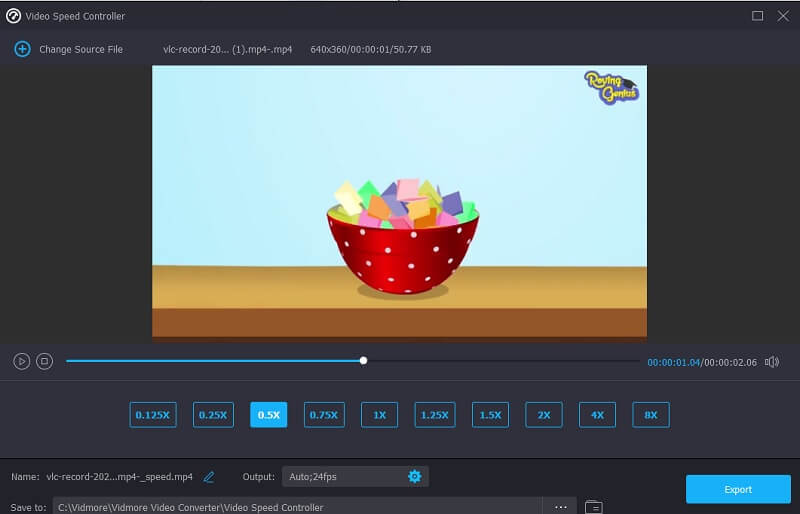
Πλεονεκτήματα του Vidmore Video Converter:
- Η διεπαφή χρήστη είναι απλή.
- Μπορείτε να παίξετε το βίντεο είτε σε γρήγορη είτε σε αργή κίνηση.
- Εκτός από τον ελεγκτή ταχύτητας, διαθέτει και διάφορα εργαλεία επεξεργασίας.
- Είναι συμβατό με πάνω από 200 διαφορετικούς τύπους αρχείων
Μειονεκτήματα του μετατροπέα βίντεο Vidmore:
- Λόγω των απλοϊκών εργαλείων σχεδίασης και επεξεργασίας, οι ειδικοί μπορεί να το βρουν χωρίς ενδιαφέρον.
2. Επιτάχυνση
Το Accelerate είναι η τέλεια επέκταση εάν χρησιμοποιείτε το Safari και θέλετε να τροποποιήσετε τον ρυθμό αναπαραγωγής των βίντεο. Είναι μια ισχυρή επέκταση που επιτρέπει την πλήρη προσαρμογή και παρέχει πλήρη έλεγχο της αναπαραγωγής βίντεο και της ταχύτητας στο Safari. Το Accelerate σάς επιτρέπει να επιταχύνετε ή να επιβραδύνετε τα βίντεο HTML5 μέσω προσαρμοσμένων συντομεύσεων πληκτρολογίου χωρίς κόπο, με δεξί κλικ στα χειριστήρια του ποντικιού ή σε ένα στοιχείο στη γραμμή εργαλείων. Μπορείτε επίσης να χρησιμοποιήσετε αυτό το λογισμικό στους περισσότερους από τους πιο δημοφιλείς ιστότοπους.
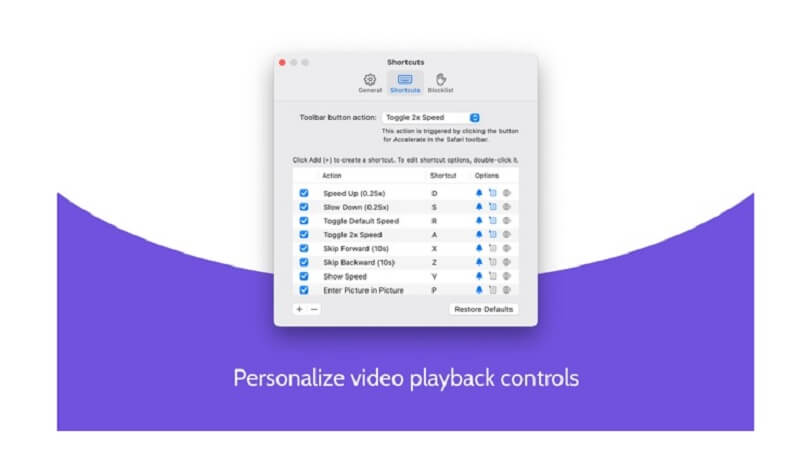
Πλεονεκτήματα του Accelerate:
- Εκτός από άλλες δυνατότητες, περιλαμβάνεται η λειτουργία εικόνας σε εικόνα.
- Επιπλέον, είναι συμβατό με μια ποικιλία ιστοσελίδων.
- Δίνει στους χρήστες την ελευθερία να εξατομικεύσουν μια συντόμευση για να τροποποιήσουν την ταχύτητα.
Μειονεκτήματα της επιτάχυνσης:
- Η οπτική ταχύτητα καθιστά πολύ δύσκολη την εξερεύνηση των μενού.
3. Ελεγκτής ταχύτητας βίντεο
Χωρίς αμφιβολία, η επέκταση του Chrome Speed Editor είναι αυτή που έχει τους περισσότερους χρήστες. Οποιοδήποτε βίντεο HTML 5 μπορεί να έχει γρήγορη προσαρμογή της ταχύτητας αναπαραγωγής του χρησιμοποιώντας αυτό το εργαλείο. Όταν αποκτάτε πρόσβαση σε έναν ιστότοπο που περιέχει βίντεο HTML5, θα δείτε έναν ελεγκτή ταχύτητας στο επάνω αριστερό μέρος του προγράμματος αναπαραγωγής βίντεο. Εάν έχετε, είναι εγκατεστημένο στο πρόγραμμα περιήγησής σας και προβάλλει μια σελίδα που περιέχει ταινίες HTML5. Επιπλέον, έχει πολλές συντομεύσεις που μπορεί να σας βοηθήσουν να κάνετε τα πράγματα πιο γρήγορα ενώ το χρησιμοποιείτε.
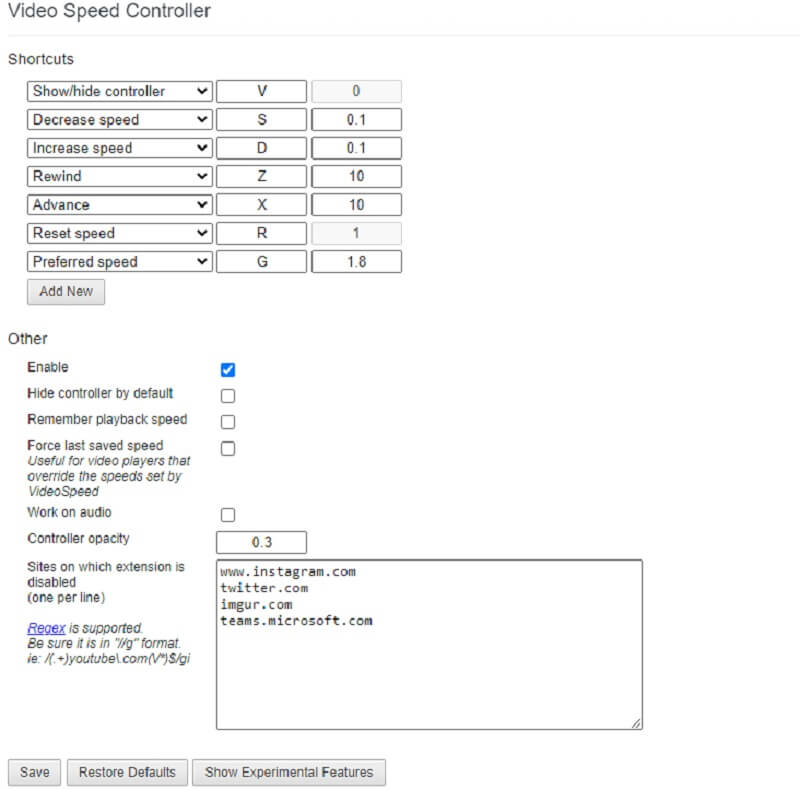
Πλεονεκτήματα του ελεγκτή ταχύτητας βίντεο:
- Μπορείτε να κάνετε προσαρμογές στην ταχύτητα αναπαραγωγής πολύ γρήγορα.
- Ο έλεγχος του ρυθμού του βίντεο γίνεται απλός χρησιμοποιώντας μια διαισθητική διεπαφή χρήστη.
Μειονεκτήματα του ελεγκτή ταχύτητας βίντεο:
- Υπάρχουν μερικές διαθέσιμες επιλογές για τον ελεγκτή ταχύτητας βίντεο.
4. Kapwing Online
Το Kapwing είναι ο καλύτερος διαδικτυακός επεξεργαστής βίντεο, καθώς προσφέρει διάφορα εργαλεία προσαρμοσμένα για να ανταποκρίνονται στις απαιτήσεις συγκεκριμένων έργων. Μπορείτε να επιταχύνετε ένα βίντεο κατά δύο ή τέσσερις όταν χρησιμοποιείτε αυτό το εργαλείο. Μπορείτε να δημιουργήσετε ταινίες που ξεχωρίζουν από το πλήθος χρησιμοποιώντας επιλογές όπως αλλαγή μεγέθους, περικοπή, περικοπή ή προσθήκη κειμένου. Επιπλέον, είναι αρκετά απλό στη χρήση. Σημαίνει ότι ακόμη και κάποιος που δεν έχει επεξεργαστεί ποτέ πριν μπορεί να επεξεργαστεί, να δημιουργήσει GIF και να παράγει κινούμενα σχέδια χρησιμοποιώντας διάφορα εφέ και μεταβάσεις.
Οι χρήστες μπορούν επίσης να αλλάξουν την ταχύτητα της μουσικής παρασκηνίου και να διαχωρίσουν τα κομμάτια ήχου και βίντεο το ένα από το άλλο με αυτήν τη δυνατότητα. Αυτή η διαδικτυακή εφαρμογή είναι χρήσιμη για άπειρους χρήστες και αρχάριους. Ωστόσο, δεν προτείνεται για πιο έμπειρους ή επαγγελματίες κινηματογραφιστές ή συντάκτες βίντεο. Δεν παρέχει πρόσβαση σε πιο εξελιγμένες λειτουργίες επεξεργασίας βίντεο ή λειτουργίες.
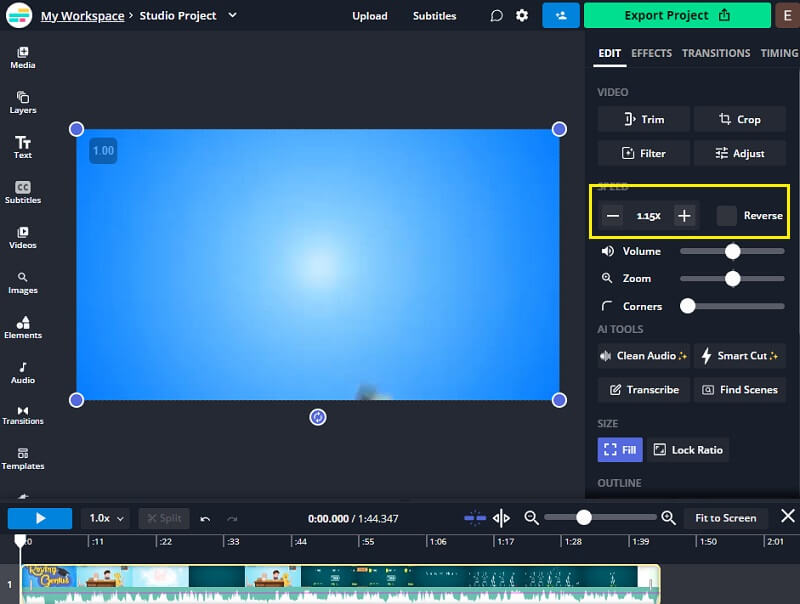
Πλεονεκτήματα του Kapwing Online:
- Λειτουργεί καλά τόσο για αρχάριους όσο και για ημι-επαγγελματικούς επεξεργαστές βίντεο.
- Επιτρέπει την εξατομίκευση προδιαμορφωμένων ιστοριών για χρήση σε διάφορα δίκτυα κοινωνικής δικτύωσης.
- Είναι συμβατό με κάθε λειτουργικό σύστημα.
Μειονεκτήματα του Kapwing Online:
- Στη δωρεάν έκδοση, εμφανίζεται ένα υδατογράφημα στην εικόνα.
- Η διαδικασία μεταφόρτωσης απαιτεί υπερβολικό χρόνο.
5. Clideo - Αλλαγή ταχύτητας βίντεο
Το Clideo είναι ένας επαγγελματικός διαδικτυακός επεξεργαστής βίντεο που προσφέρει μια διαδικτυακή αλλαγή ταχύτητας βίντεο. Σας δίνει τη δυνατότητα να μεταβάλλετε τον ρυθμό της ταινίας σας μέσα σε λίγα δευτερόλεπτα, δίνοντάς σας την επιλογή να την κάνετε είτε πιο γρήγορη είτε πιο αργή. Έχετε την επιλογή να επιλέξετε την επιθυμητή ταχύτητα χρησιμοποιώντας το ρυθμιστικό ή μπορείτε να επιλέξετε μία από τις έξι ταχύτητες που χρησιμοποιούνται συχνότερα. Μπορείτε να ανεβάσετε ένα βίντεο κλιπ είτε από τον υπολογιστή σας είτε από κινητή συσκευή, καθώς και από το Google Drive, το Dropbox ή μια διεύθυνση URL.
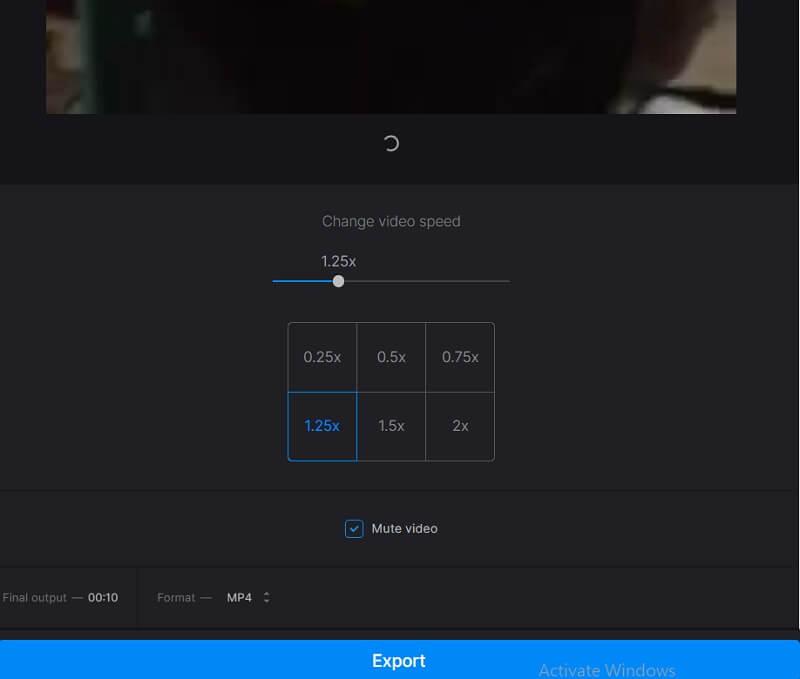
Πλεονεκτήματα του Clideo:
- Μπορείτε να προσαρμόσετε την ταχύτητα βίντεο μεταξύ 0,5 και 4 φορές τη μέση ταχύτητα.
- Είναι συμβατό με τις περισσότερες μορφές βίντεο.
Μειονεκτήματα του Clideo:
- Εάν δεν κάνετε αναβάθμιση στον λογαριασμό premium, το βίντεο που εξάγετε θα έχει υδατογράφημα.
- Υπάρχει μια λειτουργία επεξεργασίας βίντεο, αν και είναι απαραίτητη.
6. FlexClip
Λόγω της διαισθητικής διεπαφής χρήστη του, το FlexClip καθιστά δυνατή την αλλαγή της ταχύτητας ενός βίντεο μέσα σε λίγα δευτερόλεπτα, είτε θέλετε να το επιταχύνετε είτε να το επιβραδύνετε. Επιπλέον, το FlexClip είναι συμβατό με οποιαδήποτε τυπική μορφή βίντεο. Αυτό το πρόγραμμα αλλαγής ταχύτητας βίντεο είναι κατάλληλο για χρήση με εξαιρετικά υψηλό ποσοστό βίντεο. Όταν αλλάζετε την ταχύτητα της ταινίας σας, είναι δωρεάν για χρήση και το εξαγόμενο βίντεο δεν έχει επωνυμία. Είναι επειδή η δυνατότητα αλλαγής ταχύτητας χρησιμοποιεί το αρχικό αρχείο βίντεο.

Πλεονεκτήματα του FlexClip:
- Δεν κοστίζει τίποτα, και η πλοήγησή του είναι παιχνιδάκι.
- Οι χρήστες έχουν τη δυνατότητα να τροποποιήσουν την ταχύτητα βίντεο έως και 8 φορές.
- Περιλαμβάνει μια μεγάλη ποικιλία εργαλείων επεξεργασίας.
Μειονεκτήματα του FlexClip:
- Η διαδικασία κινείται με ρυθμό σαλιγκαριού όταν συνδυάζεται με μια υποτονική σύνδεση στο Διαδίκτυο.
Μέρος 2. Διάγραμμα σύγκρισης
| Χαρακτηριστικά | Μετατροπέας βίντεο Vidmore | Επιταχύνω | Ελεγκτής ταχύτητας βίντεο | Kapwing Online | Βίντεο | FlexClip |
| Λειτουργικά συστήματα | Windows και Mac | Μακ | Επέκταση Chrome | Σε σύνδεση | Σε σύνδεση | Σε σύνδεση |
| Διεπαφή | Ανετα | Ανετα | Ανετα | Ανετα | Ανετα | Ανετα |
| Ταχύτητα βίντεο | Έως 8x | Έως 2x | Έως 4x | Έως 4x | Έως 8x | Έως 8x |
Μέρος 3. Συχνές ερωτήσεις σχετικά με τον ελεγκτή ταχύτητας βίντεο
Τι είναι ο ελεγκτής ταχύτητας για ένα βίντεο;
Ο ελεγκτής ταχύτητας βίντεο είναι ένα σύνολο από πολλά εργαλεία που μπορείτε να χρησιμοποιήσετε για να αλλάξετε την ταχύτητα αναπαραγωγής ενός βίντεο. Ταυτόχρονα, γίνεται επεξεργασία ή αναπαραγωγή. Για παράδειγμα, μπορείτε να χρησιμοποιήσετε ένα για την αναπαραγωγή μιας ταινίας σε τριάντα δευτερόλεπτα ή θα μπορούσατε να επιταχύνετε ένα βίντεο εάν το ηχείο στο βίντεο μιλάει πολύ αργά. Τα χειριστήρια ταχύτητας βίντεο είναι υπέροχα εργαλεία που μπορούν να σας βοηθήσουν να βελτιώσετε την εμπειρία παρακολούθησης και την εμπειρία δημιουργίας βίντεο.
Μπορώ να αλλάξω οριστικά την ταχύτητα αναπαραγωγής του βίντεο;
Ναί. Ας υποθέσουμε ότι η μόνη αλλαγή που πρέπει να κάνετε είναι μια βασική. Σε αυτήν την περίπτωση, το μόνο που χρειάζεται να κάνετε είναι να αλλάξετε την ταχύτητα αναπαραγωγής. Μπορείτε να το κάνετε αυτό με οποιοδήποτε πρόγραμμα αναπαραγωγής πολυμέσων ή με τον ελεγκτή ταχύτητας βίντεο που αναφέρθηκε προηγουμένως. Αντί να το κάνετε μόνοι σας, θα πρέπει να επενδύσετε σε έναν επαγγελματία μετατροπέα βίντεο για να δώσετε στην ταινία σας την εντύπωση που θέλετε να δώσει.
Πώς μπορώ να επιβραδύνω ένα βίντεο στο YouTube;
Μπορείτε να επιβραδύνετε ένα βίντεο με διάφορους τρόπους. Πατώντας το κουμπί Ταχύτητα αναπαραγωγής στην επιλογή Ρυθμίσεις, μπορείτε να μειώσετε την ταχύτητα αναπαραγωγής ενός βίντεο YouTube από το τυπικό 1x σε 0,25x. Μπορείτε επίσης να αλλάξετε την ταχύτητα ενός βίντεο YouTube χρησιμοποιώντας τις συντομεύσεις πληκτρολογίου ή τη γραμμή εργαλείων. Μπορείτε να εγκαταστήσετε την επέκταση του ελεγκτή ταχύτητας βίντεο που συζητήθηκε νωρίτερα σε αυτήν την ενότητα και να την προσθέσετε στο πρόγραμμα περιήγησής σας.
συμπεράσματα
Αυτή η σελίδα παρέχει πληροφορίες για τα έξι επεξεργαστές ταχύτητας βίντεο διαθέσιμο για Windows, Mac, επέκταση Chrome και χρήση Διαδικτύου. Ωστόσο, θα πρέπει να χρησιμοποιήσετε το Vidmore Video Converter εάν αναζητάτε τον πιο εκλεπτυσμένο ελεγκτή ταχύτητας βίντεο συμβατό τόσο με Mac όσο και με Windows.


